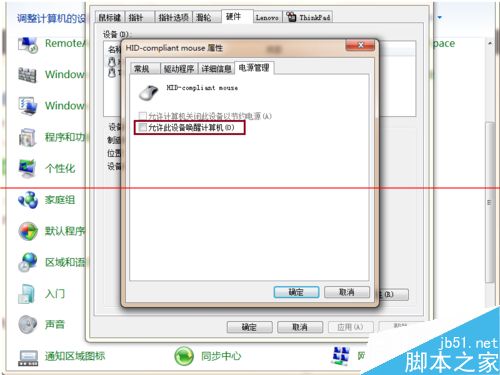我們在使用Windows 7的時候,尤其是筆記本電腦,在不用的時候,輕輕合上上蓋,計算機就進入了休眠模式,即防止了計算機被亂用,也有效節省了電能。但是在Windows 7的默認設置下,常常會出現偶爾觸碰一下鼠標就被喚醒的情況,導致計算機休眠失效,有違節電的初衷。那麼能不能禁止鼠標喚醒計算機呢?答案是肯定的,接下來本經驗就告訴您如何禁止鼠標喚醒計算機。
1、Windows 7的設置一般都可以在“控制面板”調整,鼠標的功能調整也不例外。首先打開“開始”-“控制面板”。
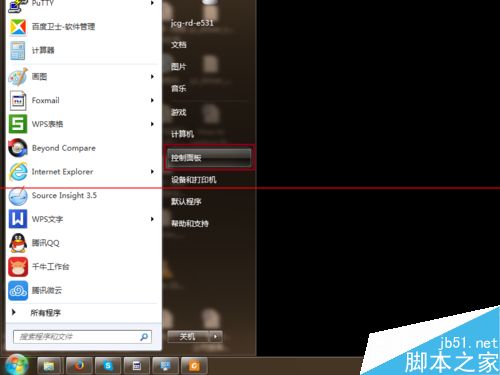
2、“控制面板”默認是按照類別分類的,可能看不到鼠標選項,不過我們可以在搜索框裡搜索“鼠標”,或者把“控制面板”切換到“大圖標”或者“小圖標”視圖。
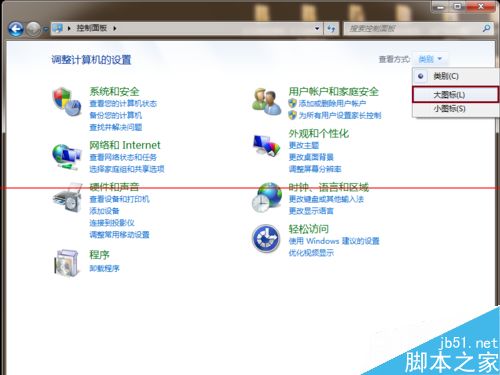
3、在控制面板的“大圖標”或“小圖標”試圖中,就可以查找到“鼠標”了,單擊打開“鼠標 屬性”。
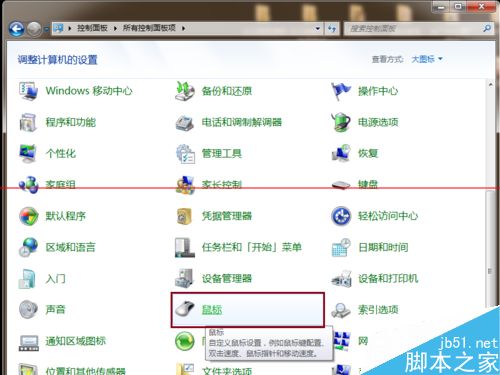
4、在“鼠標 屬性”窗口,切換到“硬件”選項卡,就可以看到鼠標硬件列表了。

5、在鼠標設備列表中,顯示了可以設置的鼠標硬件,選擇需要修改鼠標行為的硬件,然後單擊“屬性”。
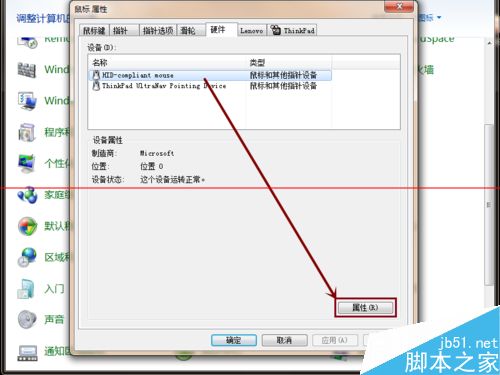
6、在鼠標硬件屬性窗口,可以看到鼠標的相關信息,單擊下方的“改變設置”就可以修改鼠標設置了。
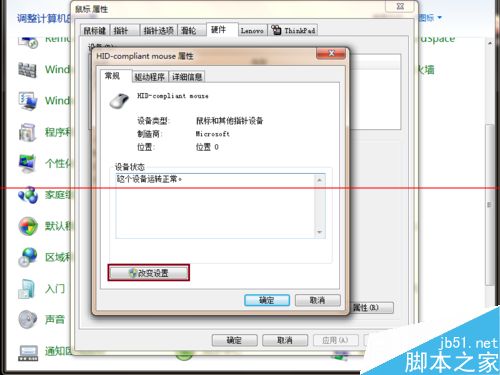
7、在鼠標設置窗口,切換到“電源管理”選項卡,可以看到“允許此設備喚醒計算機”,默認是勾選的,才會導致碰一下鼠標就喚醒了計算機。將其取消勾選,然後一路“確定”返回,計算機休眠後就不會再被鼠標喚醒了。